WPF 4 DataGrid 控件(自定义样式篇)
在《WPF 4 DataGrid 控件(基本功能篇)》中我们已经学习了DataGrid 的基本功能及使用方法。本篇将继续介绍自定义DataGrid 样式的相关内容,其中将涉及到ColumnHeader、RowHeader、Row、Cell 的各种样式设置。
ColumnHeaderStyle 属性
一般来讲列表头是用户首先注意的内容,那么如何在DataGrid 中设计一个美观的表头呢。我们既可以在<DataGrid>中通过<DataGrid.ColumnHeaderStyle>来全局定义;也可以针对个别列在<DataGrid.Columns>中通过<DataGridColumn.HeaderStyle>定义。
<DataGrid x:Name="dataGrid" ItemsSource="{Binding}" AutoGenerateColumns="False"
SelectionUnit="CellOrRowHeader" IsReadOnly="True">
<DataGrid.ColumnHeaderStyle>
<Style TargetType="DataGridColumnHeader">
<Setter Property="Background">
<Setter.Value>
<LinearGradientBrush StartPoint="0,0" EndPoint="0,1">
<GradientStop Color="White" Offset="0"/>
<GradientStop Color="Yellow" Offset="0.5"/>
<GradientStop Color="White" Offset="1"/>
</LinearGradientBrush>
</Setter.Value>
</Setter>
<Setter Property="Foreground" Value="Black"/>
<Setter Property="FontSize" Value="13" />
</Style>
</DataGrid.ColumnHeaderStyle>
<DataGrid.Columns>
<DataGridTextColumn Header="Name" Binding="{Binding Name}">
<DataGridColumn.HeaderStyle>
<Style TargetType="DataGridColumnHeader">
<Setter Property="Background">
<Setter.Value>
<LinearGradientBrush StartPoint="0,0" EndPoint="0,1">
<GradientStop Color="White" Offset="0"/>
<GradientStop Color="SkyBlue" Offset="0.5"/>
<GradientStop Color="White" Offset="1"/>
</LinearGradientBrush>
</Setter.Value>
</Setter>
<Setter Property="Foreground" Value="Black"/>
<Setter Property="FontSize" Value="13"/>
<Setter Property="Width" Value="80"/>
<Style.Triggers>
<Trigger Property="IsMouseOver" Value="True">
<Setter Property="ToolTip" Value="Sort by Column"/>
</Trigger>
</Style.Triggers>
</Style>
</DataGridColumn.HeaderStyle>
</DataGridTextColumn>
<DataGridTextColumn Header="Age" Binding="{Binding Age}">
<DataGridColumn.HeaderStyle>
<Style TargetType="DataGridColumnHeader">
<Setter Property="Background">
<Setter.Value>
<LinearGradientBrush StartPoint="0,0" EndPoint="0,1">
<GradientStop Color="White" Offset="0"/>
<GradientStop Color="LightGreen" Offset="0.5"/>
<GradientStop Color="White" Offset="1"/>
</LinearGradientBrush>
</Setter.Value>
</Setter>
<Setter Property="Foreground" Value="Black"/>
<Setter Property="FontSize" Value="13"/>
<Setter Property="Width" Value="50"/>
</Style>
</DataGridColumn.HeaderStyle>
</DataGridTextColumn>
<DataGridComboBoxColumn Header="Sex"
SelectedItemBinding="{Binding Sex}"
ItemsSource="{Binding Source={StaticResource sexEnum}}">
<DataGridColumn.HeaderStyle>
<Style TargetType="DataGridColumnHeader">
<Setter Property="Background">
<Setter.Value>
<LinearGradientBrush StartPoint="0,0" EndPoint="0,1">
<GradientStop Color="White" Offset="0"/>
<GradientStop Color="LightPink" Offset="0.5"/>
<GradientStop Color="White" Offset="1"/>
</LinearGradientBrush>
</Setter.Value>
</Setter>
<Setter Property="Foreground" Value="Black"/>
<Setter Property="FontSize" Value="13"/>
<Setter Property="Width" Value="70"/>
</Style>
</DataGridColumn.HeaderStyle>
</DataGridComboBoxColumn>
<DataGridCheckBoxColumn Header="Pass Exam?" Width="100"
Binding="{Binding Pass}"/>
<DataGridHyperlinkColumn Header="Email" Width="150"
Binding="{Binding Email}"/>
</DataGrid.Columns>
</DataGrid>
其效果如下图所示,Name、Age、Sex 列会按各自的样式显示。未定义样式的Pass Exam 和Email 列将按<DataGrid.ColumnHeaderStyle>全局定义显示,并且当鼠标移置到这两列上方时会有“Sort by Column”提示信息。
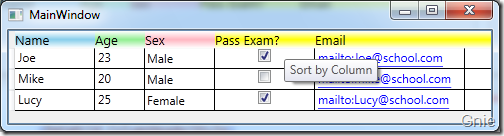
RowHeaderStyle 属性
列表头介绍完了下面再来看看行表头,其定义方式与列表头相同,直接在<DataGrid>中加入<DataGrid.RowHeaderStyle>进行全局定义,见如下代码:
... ...
<DataGrid.RowHeaderStyle>
<Style TargetType="DataGridRowHeader">
<Setter Property="Content" Value=" ·¤"/>
<Setter Property="Width" Value="10"/>
<Setter Property="Background">
<Setter.Value>
<LinearGradientBrush StartPoint="0,0" EndPoint="1,1">
<GradientStop Color="White" Offset="0"/>
<GradientStop Color="SkyBlue" Offset="1"/>
</LinearGradientBrush>
</Setter.Value>
</Setter>
<Style.Triggers>
<Trigger Property="IsMouseOver" Value="True">
<Setter Property="ToolTip" Value="Select this Row"/>
</Trigger>
</Style.Triggers>
</Style>
</DataGrid.RowHeaderStyle>
... ...
效果图:
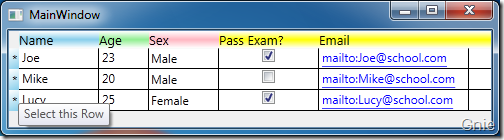
RowStyle 属性
接下来我们来为行设置样式,使每行的颜色变为蓝色,并且当鼠标移至行上方时,其背景颜色会变为灰色,文字颜色变为白色。
... ...
<DataGrid.RowStyle>
<Style TargetType="DataGridRow">
<Setter Property="Background" Value="LightBlue" />
<Style.Triggers>
<Trigger Property="IsMouseOver" Value="True">
<Setter Property="Background" Value="LightGray"/>
<Setter Property="Foreground" Value="White"/>
</Trigger>
</Style.Triggers>
</Style>
</DataGrid.RowStyle>
... ...
效果图:
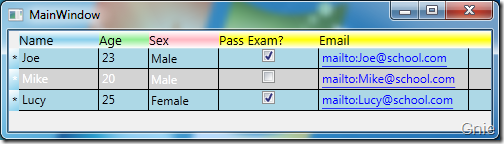
CellStyle 属性
单元格部分我们继续制作一个动态样式,当鼠标点击单元格后,其背景色将变为绿色。
... ...
<DataGrid.CellStyle>
<Style TargetType="DataGridCell">
<Style.Triggers>
<Trigger Property="IsSelected" Value="True">
<Setter Property="Background" Value="SeaGreen"/>
</Trigger>
</Style.Triggers>
</Style>
</DataGrid.CellStyle>
... ...
效果图:

WPF 4 DataGrid 控件(自定义样式篇)的更多相关文章
- WPF 4 DataGrid 控件(进阶篇一)
原文:WPF 4 DataGrid 控件(进阶篇一) 上一篇<WPF 4 DataGrid 控件(自定义样式篇)>中,我们掌握了DataGrid 列表头.行表头.行.单元格相关的 ...
- WPF 4 DataGrid 控件(进阶篇二)
原文:WPF 4 DataGrid 控件(进阶篇二) 上一篇<WPF 4 DataGrid 控件(进阶篇一)>中我们通过DataGridTemplateColumn 类自定义编辑 ...
- wpf 中DataGrid 控件的样式设置及使用
本次要实现的效果为: 这个DataGrid需要绑定一个集合对象,所以要先定义一个Experience类,包含三个字段 /// <summary> /// 定义工作经历类 /// </ ...
- WPF 4 DataGrid 控件(基本功能篇)
原文:WPF 4 DataGrid 控件(基本功能篇) 提到DataGrid 不管是网页还是应用程序开发都会频繁使用.通过它我们可以灵活的在行与列间显示各种数据.本篇将详细介绍WPF 4 中 ...
- WPF的DataGrid控件从excel里复制数据然后粘贴
WPF的DataGrid控件不能像winform的DataGridView控件一样,支持值的粘贴.WPF的DataGrid控件本质上是跟数据绑定联系在一起,所以需要进行复制粘贴的操作,可以在wpf里用 ...
- WPF 动态添加控件以及样式字典的引用(Style introduction)
原文:WPF 动态添加控件以及样式字典的引用(Style introduction) 我们想要达到的结果是,绑定多个Checkbox然后我们还可以获取它是否被选中,其实很简单,我们只要找到那几个关键的 ...
- WPF中DataGrid控件的过滤(Filter)性能分析及优化
DataGrid控件是一个列表控件, 可以进行过滤,排序等.本文主要针对DataGrid的过滤功能进行分析, 并提供优化方案. 1)DataGrid的过滤过程: 用户输入过滤条件 ...
- WPF中DataGrid控件内Button的Command和CommandParameter的绑定
场景:视频上传功能,上传列表使用DataGrid控件,视频有不同的状态对应不同的操作,DataGrid中最后一列为操作列,里面是Button控件.希望点击Button后执行对应的操作,但是设置Butt ...
- WPF自定义控件与样式(5)-Calendar/DatePicker日期控件自定义样式及扩展
一.前言 申明:WPF自定义控件与样式是一个系列文章,前后是有些关联的,但大多是按照由简到繁的顺序逐步发布的等,若有不明白的地方可以参考本系列前面的文章,文末附有部分文章链接. 本文主要内容: 日历控 ...
随机推荐
- html 页面 黑白
css代码,写在最顶端 html {filter: progid:DXImageTransform.Microsoft.BasicImage(grayscale=1);-webkit-filter: ...
- input常用输入框限制
input常用输入框限制 本篇 1.小写自动转换成大写: or 2.大写自动转换成小写 or 3.防止退后清空的TEXT文档 4.ENTER键可以让光标移到下一个输入框 5.只能为中文(有闪动) ...
- Django之富文本编辑器kindeditor 及上传
1.什么是富文本编辑器 百度百科(https://baike.baidu.com/item/%E5%AF%8C%E6%96%87%E6%9C%AC%E7%BC%96%E8%BE%91%E5%99%A8 ...
- CSU1323: ZZY and his little friends
Description zzy养了一只小怪兽和N只凹凸曼,单挑的话每只凹凸曼都不是小怪兽的对手,所以必须由两只凹凸曼合作来和小怪兽战斗.凹凸曼A和凹凸曼B合作的战斗力为他们战斗力的异或值.现在由zzy ...
- 【t019】window(线段树做法)
Time Limit: 2 second Memory Limit: 256 MB [问题描述] 给你一个长度为N 的数组,一个长为K的滑动的窗体从最左移至最右端,你只能见到窗口的K个数,每次窗体向右 ...
- MAC终端:如何调整字体大小和终端样式
1.字体 进入终端后comman键和+键的组合可以增大显示 2.样式
- Linux之定时任务Crond介绍
Linux之定时任务 定时任务Crond介绍 Crond是linux系统中用来定期执行命令/脚本或指定程序任务的一种服务或软件,一般情况下,我们安装完Centos5/6 linux操作系统之后,默认便 ...
- Spring Boot 学习笔记一(SpringBoot启动过程)
SpringBoot启动 Spring Boot通常有一个名为*Application的入口类,在入口类里有一个main方法,这个main方法其实就是一个标准的java应用的入口方法. 在main方法 ...
- Canvas范围裁切和几何变换
范围裁切 clipRect() canvas.save(); canvas.clipRect(left, top, right, bottom); canvas.drawBitmap(bitmap, ...
- java 保存和读取本地json文件
保存数据到本地文件 private void saveDataToFile(String fileName,String data) { BufferedWriter writer = null; F ...
